Adakah anda menghadapi masalah menaip nombor atau huruf pada papan kekunci MacBook anda? Baca artikel di bawah untuk mengetahui cara paling mudah dan paling berkesan untuk memperbaikinya!
 |
| 8 cara untuk membetulkan papan kekunci MacBook tidak berfungsi |
Apabila papan kekunci MacBook anda tidak dapat menaip huruf atau nombor, jangan panik dan fikir komputer anda rosak. Cuba pembaikan mudah ini sebelum membawanya ke kedai.
Mulakan semula MacBook anda
Memulakan semula komputer anda ialah cara yang mudah dan berkesan untuk membetulkan ralat menaip papan kekunci MacBook. Ini membantu menyegarkan keseluruhan sistem, menutup aplikasi yang sedang berjalan dan memulakan semula semua perkhidmatan sistem.
Langkah 1: Klik pada ikon Apple di sudut kiri atas skrin komputer anda.
Langkah 2 : Pilih "Mulakan semula..." dan sahkan untuk memulakan semula MacBook anda.
Atau anda boleh menekan kombinasi kekunci Control + Option + Shift bersama-sama dengan butang kuasa selama beberapa saat.
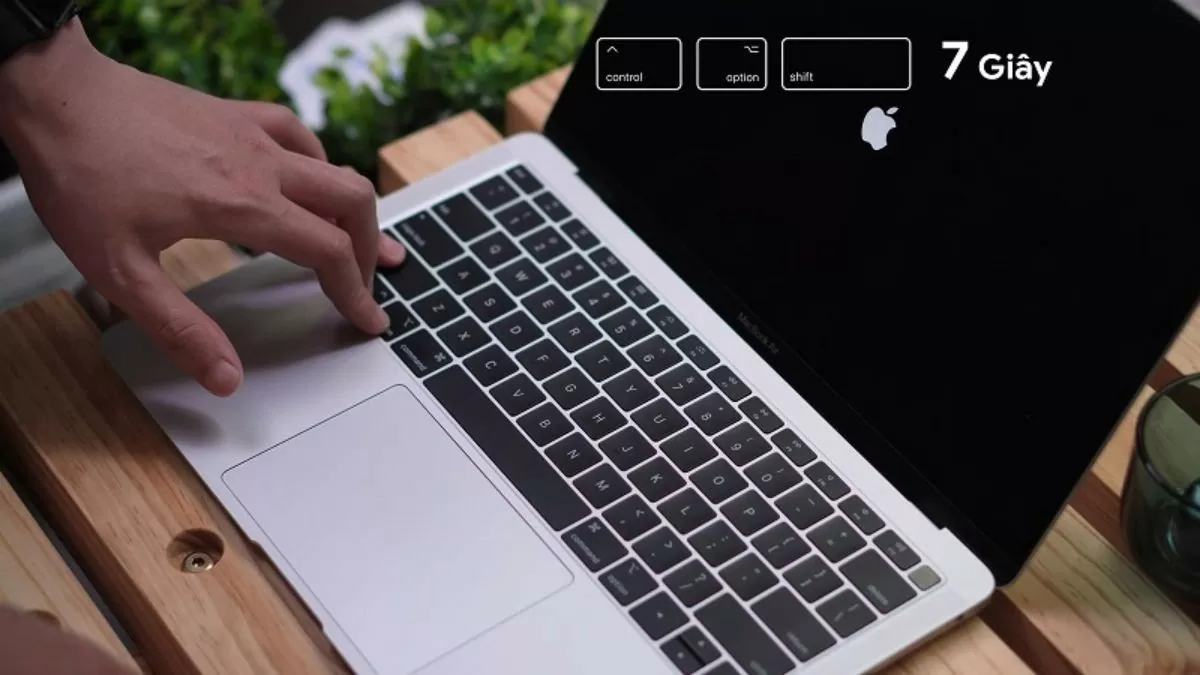 |
| 8 cara untuk membetulkan papan kekunci MacBook tidak berfungsi |
Semak kekunci Num Lock serta-merta
Seperti yang anda lihat pada beberapa papan kekunci hari ini, terutamanya yang mempunyai bahagian nombor yang berasingan, kekunci Num Lock boleh menukar fungsi kekunci nombor. Apabila Num Lock dimatikan, kekunci nombor tidak akan berfungsi seperti biasa, membawa kepada kekeliruan bahawa papan kekunci MacBook tidak boleh menaip nombor.
Langkah 1: Semak kekunci Num Lock pada papan kekunci (jika ada).
Langkah 2 : Pastikan kunci ini tidak dilumpuhkan.
Semak Kekunci Tetikus pada MacBook
Kekunci Tetikus difahami sebagai ciri yang membolehkan kita menggunakan papan kekunci berangka untuk mengawal penuding tetikus. Apabila ciri ini didayakan, kekunci angka pada papan kekunci tidak akan berfungsi dengan betul, menyebabkan masalah seperti tidak dapat menaip nombor pada MacBook.
Langkah 1: Buka Keutamaan Sistem daripada menu Apple, kemudian pilih Kebolehcapaian .
Langkah 2: Cari dan pilih Tetikus & Pad Jejak dalam senarai di sebelah kiri.
Langkah 3: Pastikan pilihan Kekunci Tetikus dimatikan.
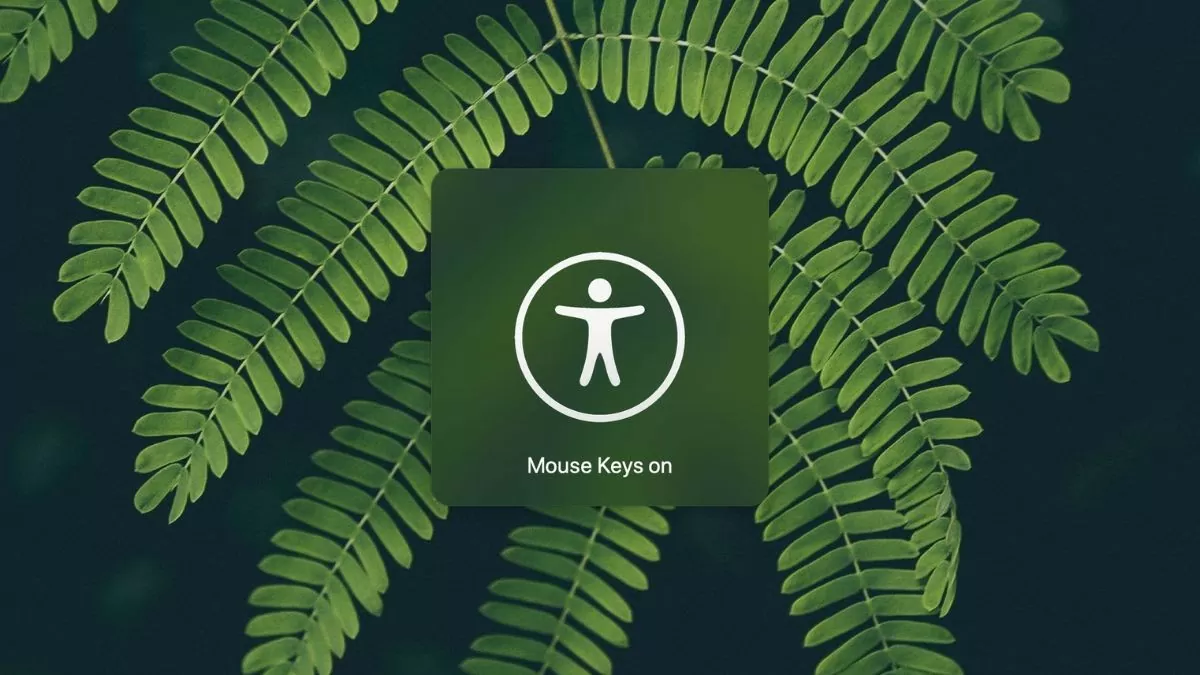 |
| 8 cara untuk membetulkan papan kekunci MacBook tidak berfungsi |
Bersihkan papan kekunci anda dengan kerap.
Kotoran, serpihan atau cecair yang terperangkap di bawah kunci boleh menghalangnya daripada berfungsi dengan baik. Membersihkan papan kekunci anda dengan kerap akan mengalih keluar elemen ini, mengurangkan risiko papan kekunci MacBook anda tidak menaip dengan betul.
Langkah 1: Gunakan udara termampat untuk meniup habuk dan serpihan keluar dari papan kekunci. Condongkan komputer pada sudut dan tiup udara termampat dari arah yang berbeza.
Langkah 2 : Lap permukaan papan kekunci dengan kain lembut, elakkan menggunakan air atau cecair.
Gunakan papan kekunci yang berasingan untuk MacBook
Sambungkan papan kekunci luaran ke MacBook anda untuk melihat sama ada masalahnya adalah dengan perkakasan papan kekunci terbina dalam. Jika papan kekunci luaran berfungsi dengan baik, masalahnya mungkin dengan papan kekunci terbina dalam.
Langkah 1: Sambungkan papan kekunci boleh tanggal ke MacBook melalui USB atau Bluetooth.
Langkah 2 : Semak sama ada papan kekunci luaran berfungsi dengan betul.
 |
| 8 cara untuk membetulkan papan kekunci MacBook tidak berfungsi |
Menetapkan semula papan kekunci MacBook saya
Kadangkala, tetapan papan kekunci boleh ditukar atau rosak, menyebabkan papan kekunci MacBook tidak menaip dengan betul. Menetapkan semula tetapan papan kekunci boleh membantu menyelesaikan masalah ini.
Langkah 1: Buka Keutamaan Sistem daripada menu Apple, kemudian pilih Papan Kekunci .
Langkah 2: Semak dan tetapkan semula tetapan kepada lalai.
Teruskan untuk mengemas kini sistem pengendalian MacBook terkini
Kemas kini iOS terkini selalunya disertakan dengan pembetulan pepijat dan peningkatan prestasi. Tidak mengemas kini sistem pengendalian anda boleh menyebabkan masalah perisian, termasuk papan kekunci MacBook tidak menaip.
Langkah 1: Buka Keutamaan Sistem daripada menu Apple dan pilih Kemas Kini Perisian .
Langkah 2: Semak dan pasang kemas kini sistem pengendalian terkini jika tersedia.
Bawa ke kedai untuk menggantikan papan kekunci
Jika tiada satu pun di atas membetulkan masalah, papan kekunci anda mungkin mengalami masalah perkakasan. Menggantikan papan kekunci akan menjadi pilihan terakhir tetapi perlu.
Semoga artikel ini dapat membantu anda menjawab sebab papan kekunci MacBook anda tidak boleh menaip nombor atau huruf. Setiap ralat mempunyai kaedah rawatan berasingan yang akan membantu anda menjimatkan masa, usaha dan kos untuk memulihkan operasi normal peranti.
Sumber: https://baoquocte.vn/mach-ban-8-cach-sua-loi-ban-phim-macbook-khong-go-duoc-279454.html


![[Foto] Jalan yang menghubungkan Dong Nai dengan Ho Chi Minh City masih belum siap selepas 5 tahun dibina.](https://vphoto.vietnam.vn/thumb/1200x675/vietnam/resource/IMAGE/2025/11/04/1762241675985_ndo_br_dji-20251104104418-0635-d-resize-1295-jpg.webp)
![[Foto] Panorama Kongres Emulasi Patriotik Akhbar Nhan Dan untuk tempoh 2025-2030](https://vphoto.vietnam.vn/thumb/1200x675/vietnam/resource/IMAGE/2025/11/04/1762252775462_ndo_br_dhthiduayeuncbaond-6125-jpg.webp)

![[Foto] Belia Bandar Ho Chi Minh Ambil Tindakan untuk Persekitaran yang Lebih Bersih](https://vphoto.vietnam.vn/thumb/1200x675/vietnam/resource/IMAGE/2025/11/04/1762233574890_550816358-1108586934787014-6430522970717297480-n-1-jpg.webp)
![[Foto] Komrad Nguyen Duy Ngoc memegang jawatan Setiausaha Jawatankuasa Parti Hanoi](https://vphoto.vietnam.vn/thumb/1200x675/vietnam/resource/IMAGE/2025/11/04/1762234472658_a1-bnd-5518-8538-jpg.webp)
![[Foto] Ca Mau "bergelut" untuk menghadapi air pasang tertinggi tahun ini, diramalkan melebihi tahap amaran 3](https://vphoto.vietnam.vn/thumb/1200x675/vietnam/resource/IMAGE/2025/11/04/1762235371445_ndo_br_trieu-cuong-2-6486-jpg.webp)













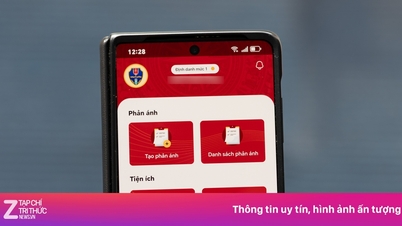

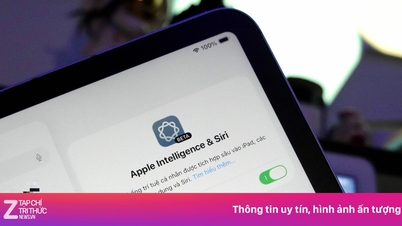





































































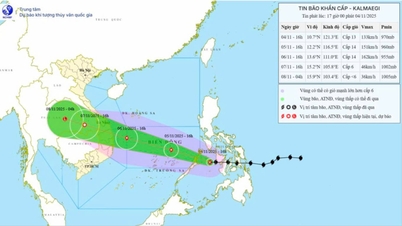


















Komen (0)